Epson L365 プリンター & スキャナー ドライバーのダウンロードと更新
公開: 2023-03-31Windows 10/11でEpson L365ドライバーのダウンロードと更新を簡単に実行できる方法と解決策のリストを次に示します.
Epson L365 は、家庭やオフィスで簡単にドキュメントを印刷、コピー、スキャンできる素晴らしいプリンターです。 デバイスの助けを借りて、白黒ページとカラーページの両方を印刷できます。 Epson L365 を使用する手順は非常に簡単です。 非常にシンプルなので、初心者でもプリンターを簡単にガイドして必要なタスクを実行できます。
毎分 15 ページ (カラー)、毎分 33 ページ (白黒) というこの印刷速度は、非常に驚くべきものです。 Epson L シリーズのこのプリンターは、有線および WiFi ネットワークを介した接続をサポートしています。 ただし、プリンターの使用中に接続に失敗することがあります。 このエラーは、デバイスのドライバーが古いために表示されます。
ドライバーは、デバイスがシステムと対話する方法を定義できる一連のファイルです。 したがって、ドライバーが古いか壊れていると、デバイスがシステムの指示に応答する際に問題が発生します。 このような問題を回避する最善の方法は、エプソン プリンター ドライバーのダウンロードと更新を実行することです。 同じことを支援するために、このガイドをまとめました。
以降のセクションでは、Epson L365 ドライバーを無料でダウンロードしてインストールするためのさまざまな方法を紹介します。 提供されるすべての方法は、安全に使用でき、信頼できます。 最適な意思決定のために、複数の方法が提供されています。 それでは、すぐに解決策に進みましょう。
Epson L365 ドライバーのダウンロードとアップデートの実行方法
Epson L365 ドライバーをダウンロードして更新するには、3 つの方法があります。 そのうちの 2 つは手動で、最後の 1 つは自動です。 これらの方法のいずれかを必要に応じて使用して、ドライバーを取得できます。 手動の方法は少し複雑になる可能性があるため、それに応じて進めてください。
方法 1: メーカーの公式 Web サイトを使用する
Epson L365 スキャナー ドライバーまたはプリンター ドライバーのダウンロードを手動で実行する最初の方法は、製造元の公式 Web サイトを使用することです。 エプソンのプリンターのメーカーは、他の電子機器メーカーと同様に、公式 Web サイトでドライバーの最新バージョンを提供しています。 以下の手順に従って、Web サイトを使用してドライバーをダウンロードする方法を確認してください。
- リンクをクリックして、エプソンの公式ウェブサイトにアクセスしてください。
- マウス ポインタを[サービス] 、[ドライバ]の上に置き、 [プリンタ]をクリックします。
![Epson IN のホームページのサービス メニューを開き、[ドライバー] の下の [プリンター] をクリックします。 Service menu on the homepage of Epson IN and click on Printers under Drivers](/uploads/article/13326/QJ5kqMNKXcORQFqz.png)
- Web サイトにある検索バーにL365 と入力し、それぞれの製品名をクリックします。
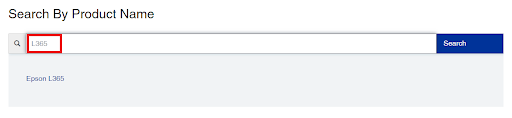
- ページが読み込まれたら、デバイスに現在インストールされているOS を選択します。
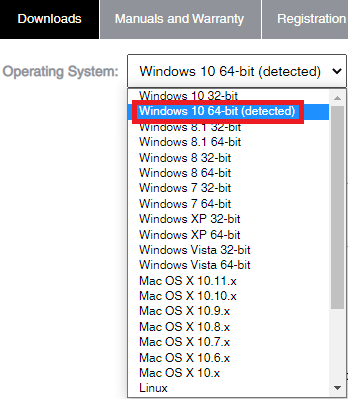
- 続行するには、プリンターまたはスキャナー ドライバーの[ダウンロード]ボタンをクリックします。
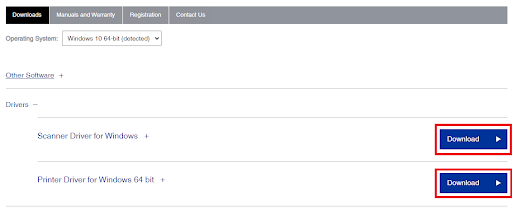
- ダウンロードしたファイルをシステムにインストールして続行します。
この方法は手動であり、一部のユーザーにとっては複雑になります。 簡単に次の手動の方法を試して、Epson L365 ドライバーのダウンロードを実行します。
また読む:エプソンL130プリンタードライバーのダウンロードと更新
方法 2: デバイス マネージャーを利用する
Epson L365 ドライバーのダウンロードと更新を実行しようとする別の手動の方法は、デバイス マネージャーを使用することです。 これは、デバイスに接続されたデバイスを管理および制御できる Windows 統合ツールです。 さらに、ツールを使用してドライバーを更新することもできます。 以下の手順に従って、プリンター ドライバーを簡単に更新します。

- Windows ロゴを右クリックし、 [デバイス マネージャー]を選択して開きます。
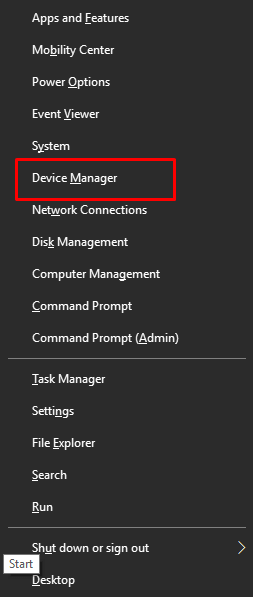
- ツールが表示されるまでしばらく待ってから、[プリンタ] またはその他の印刷カテゴリをダブルクリックします。
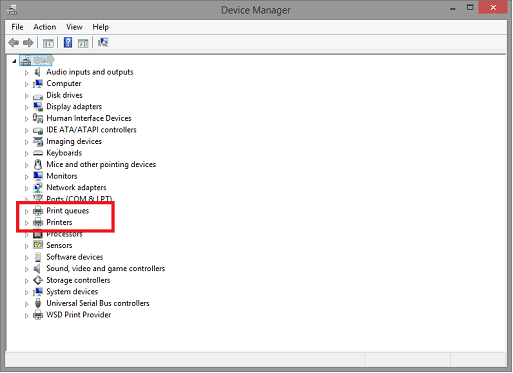
- これらのデバイスの少なくとも 1 つでEpson L365プリンターが見つかります。 それを右クリックして、ドライバーを更新するオプションを選択します。
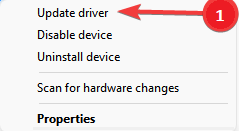
- システムは、ドライバーをダウンロードする方法を指定するように求める場合があります。 [ドライバーの更新を自動的に確認する]と表示されているものをクリックします。
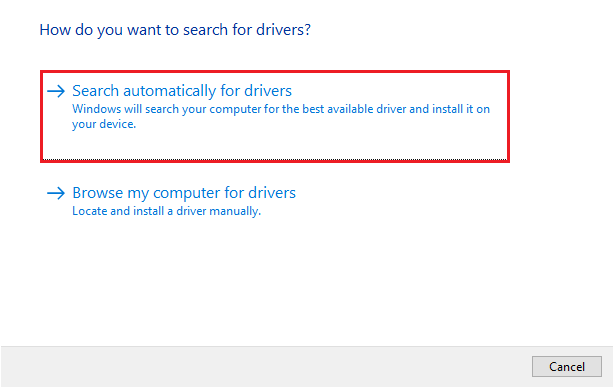
- 画面の指示に従ってドライバをインストールします。
- 上記のプロセスを繰り返して、[イメージング デバイス] カテゴリを使用してEpson L365 スキャナー ドライバーをインストールすることもできます。
この方法が多すぎると感じたり、問題を引き起こしたりする場合は、次の自動方法を簡単に試すことができます.
方法 3: Bit Driver Updater を使用して Epson L365 プリンター ドライバーを更新する
最後に、Windows 11/10 で Epson L365 ドライバーのダウンロードを実行するための自動ソリューションです。 自動方式では、このタスクにサードパーティのアップデーターを使用することをお勧めします。 ドライバー アップデーターには多くのツールと代替手段がありますが、最適なものを見つけるのは困難です。
ありがたいことに、Bit Driver Updater は、最も信頼できる最高のドライバー アップデーターです。 これは、ワンクリックでドライバーを更新する、必要に応じてドライバーの更新を無視する、ドライバーの更新をスケジュールする、必要に応じてドライバーをバックアップまたは復元するなどの高度な機能をサポートする驚くべきソリューションです。 これらの機能は、Epson L365 プリンター ドライバー用のソフトウェアを使用している場合でも、その他のソフトウェアを使用している場合でも、すべて利用できます。
このツールの最も優れた機能の 1 つは、多言語のユーザー インターフェイスを備えていることです。 さらに、ソフトウェアによって提供されるすべてのドライバー アップデートは WHQL 認定を受けているため、完全に信頼できます。 もう 1 つの優れた機能は、ドライバーの更新プログラムをメーカーから直接簡単に入手できることです。
ツールに関してはこれで十分です。 それでは、このアップデーターを使用すると、Epson L365 ドライバーの無料ダウンロードを簡単に実行できる方法を理解しましょう。
Epson L365 ドライバーのダウンロードと BDU による更新の手順
以下の手順に従って、お使いのプリンターに必要なドライバーを安全かつ迅速に入手してください。
- 以下のボタンを使用して、Bit Driver Updater の最新バージョンをダウンロードします。
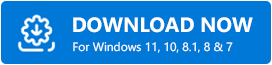
- システムにツールをインストールして起動します。
- このツールは、システムをスキャンしてドライバーの更新を非常に深く調べます。 ドライバーのスキャンが自動的に開始されない場合は、[今すぐスキャン]ボタンを使用してツールに同じことを開始させることができます。
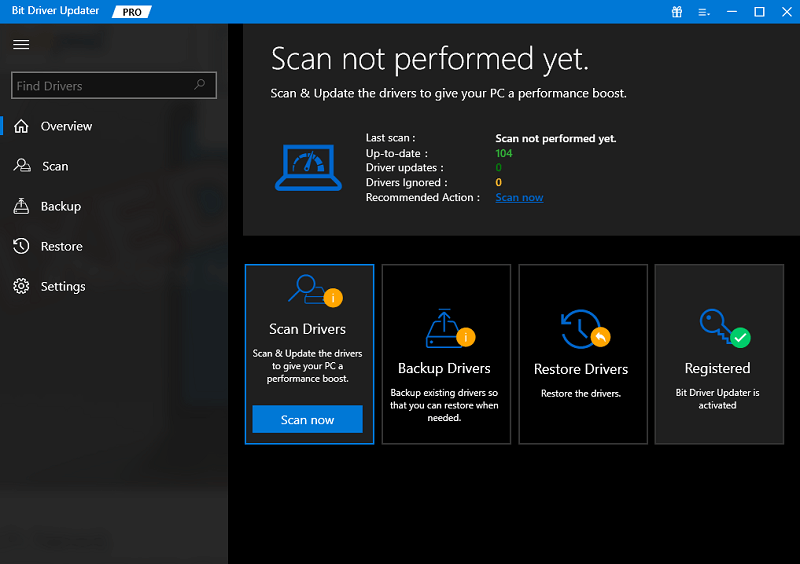
- ドライバーの更新が表示されたら、[今すぐ更新/すべて更新]ボタンをクリックしてドライバーを取得します。
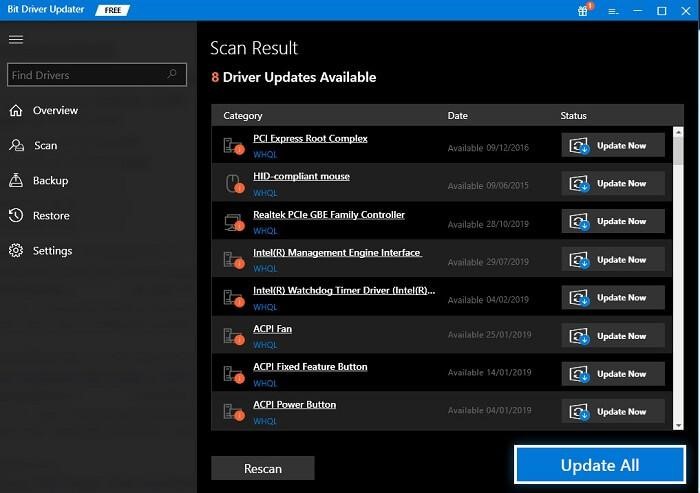
注: [すべて更新] ボタンを使用すると、すべてのドライバーを一度に更新できますが、このボタンのロックを解除するには、製品を購読する必要があります。 - 手順が完了したら、システムを再起動します。
また読む: Windows 10、8、7用のEpson L382ドライバーのダウンロードと更新
Epson L365 ドライバーのダウンロードと更新: 成功
上記の解決策が最新バージョンのドライバーのインストールに役立つことを願っています。 メソッドに関する質問がある場合は、以下のコメント セクションを使用してお問い合わせください。 できるだけ早く、すべてのクエリに対して効果的なソリューションを提供します。
このような最新情報やガイドをさらに入手したい場合は、メーリング リストに登録してください。 以下のスペースにメールアドレスを入力してください。 エプソン L365 ドライバーのダウンロード方法に関するこの記事が気に入った場合は、Facebook、Twitter、Instagram、Pinterest、および Tumblr でフォローしてください。
